WORD bietet die Möglichkeit, externe Grafiken direkt in das Dokument einzufügen. Wenn jedoch viele Grafiken eingefügt werden, steigt die Dateigröße des Dokuments stark an. Aktualisierungen der Grafikdateien sind dann auch nur manuell möglich, was einen erhöhten Zeitaufwand zur Folge hat.
WORD bietet dafür die Möglichkeit, Grafiken mit der Datei zu verknüpfen. So können die Grafiken außerhalb von WORD bearbeitet und aktualisiert werden.
- Wähle die Registerkarte Einfügen und klicke dort auf die Schaltfläche Grafik aus Datei einfügen.
-> Das Fenster „Grafik einfügen“ öffnet sich. - Wähle die gewünschte Grafik aus und klicken Sie auf den schwarzen Pfeil neben der Schaltfläche Einfügen.
-> Die 3 Auswahloptionen Einfügen, Mit Datei verknüpfen und Einfügen u. Verknüpfen stehen zu Auswahl. - Klicke auf die Auswahloption Mit Datei verknüpfen.
Hier ein kurzer Überblick über die Vor- und Nachteile der 3 Auswahlmöglichkeiten
Einfügen
+ Die Grafik wird direkt in das Dokument eingebettet.
– Die Dateigröße des Dokuments erhöht sich.
– Eine aktualisierte Grafik muss erneut manuell eingefügt werden.
Mit Datei verknüpfen
+ Die Grafik wird nur mit dem Dokument verknüpft.
+ Die Dateigröße des Dokuments erhöht sich nicht.
+ Eine aktualisierte Grafik wird automatisch im Dokument übernommen.
– Die Grafikdatei darf nicht an einen anderen Ort verschoben oder gelöscht werden.
Einfügen und Verknüpfen
+ Die eingefügte Grafik wird direkt in das Dokument eingebettet.
+ Eine aktualisierte Grafik wird automatisch im Dokument übernommen.
+ Wenn die Verknüpfung unterbrochen wurde, ist die Grafik trotzdem noch im Dokument enthalten.
– Die Dateigröße des Dokuments erhöht sich.
– Wenn die Grafikdatei an einen anderen Ort verschoben oder gelöscht wurde,
wird eine aktualisierte Grafik nicht mehr automatisch im Dokument übernommen.
Hinweise/Tipps:
- Um eingefügte Verknüpfungen zu bearbeiten, klicke im Menü Datei > Informationen auf die Schaltfläche (rechts unten) Verknüpfungen mit Dateien bearbeiten
- Hier können Quelldateien und Verknüpfungspfade aktualisiert, geändert oder aufgehoben sowie die Grafik im Dokument gespeichert werden
- Des Weiteren kannst Du festlegen, ob die Verknüpfungspfade beim Speichern der WORD-Datei aktualisiert werden sollen. Dazu klicken Sie im Menü Datei > Optionen auf Erweitert und scrollen bis nach unten zur Schaltfläche Weboptionen im Unterpunkt Allgemein.
Entferne dagegen das Häkchen, um relative Verknüpfungspfade beizubehalten und zu verhindern, dass diese nach jedem Speichern in absolute Verknüpfungen umgewandelt werden.

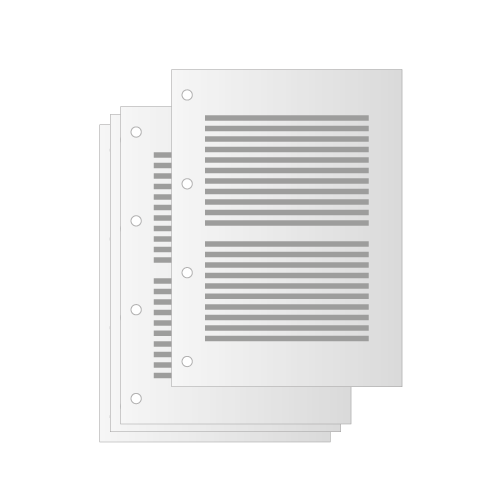
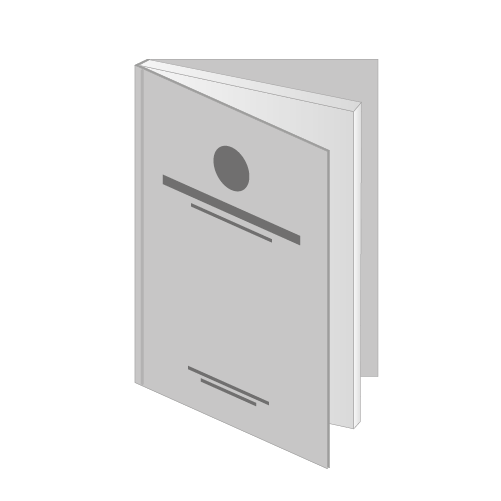
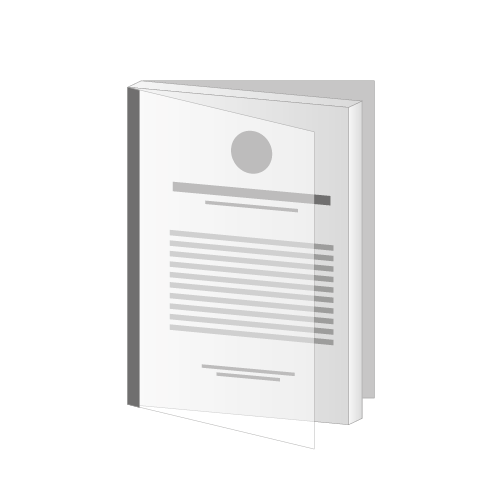
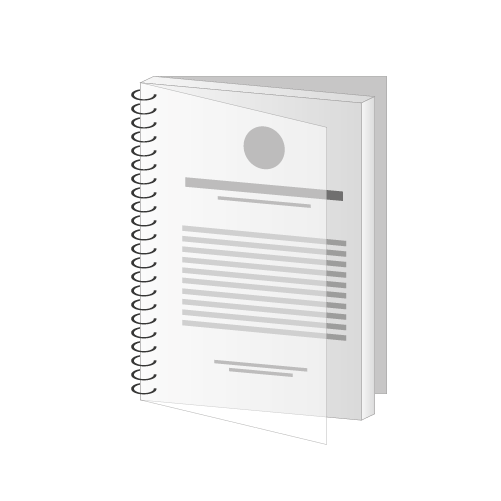
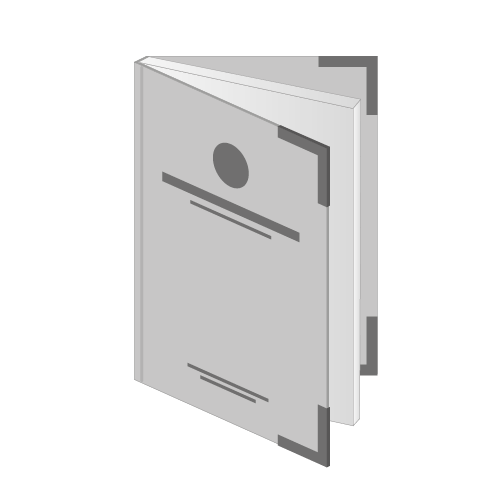
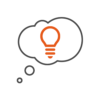

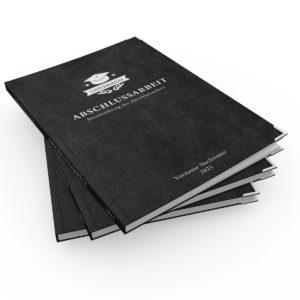
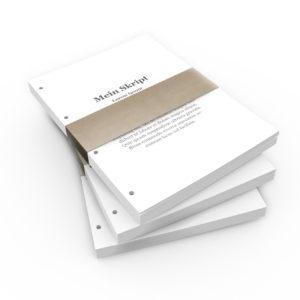
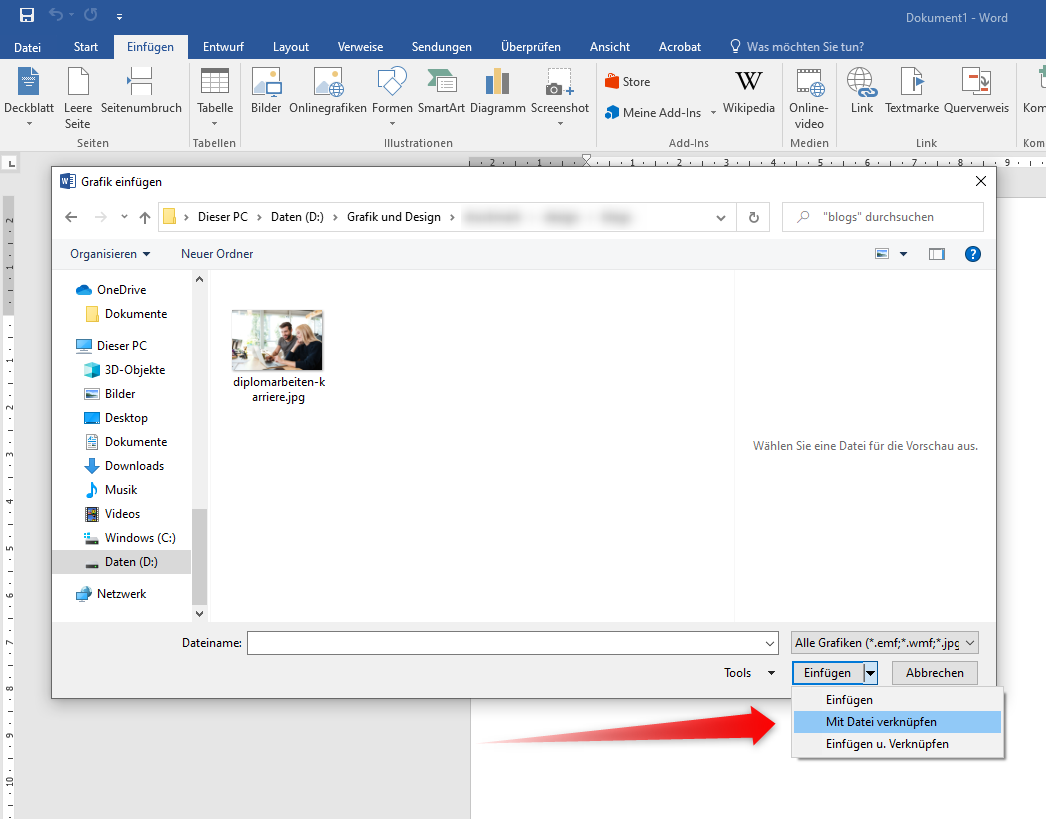
Hinterlasse einen Kommentar
Du musst angemeldet sein, um einen Kommentar abzugeben.